Სარჩევი
ხანდახან Excel-ში მუშაობისას რთულ სიტუაციას აღმოაჩენთ, თქვენი Excel ფორმულა ავტომატურად არ მუშაობს. ეს ნიშნავს, რომ თუ თქვენ შეცვლით დამოკიდებულ უჯრედებს, ის მაინც აჩვენებს წინა შედეგს, რომელიც ძალიან მტკივნეულია. ეს შეიძლება მოხდეს მრავალი მიზეზის გამო. ეს სტატია განიხილავს ყველა შესაძლო გადაწყვეტილებას, თუ რატომ არ განახლდება თქვენი Excel ფორმულა ავტომატურად. ვიმედოვნებ, რომ მოგეწონებათ მთელი სტატია და მიიღებთ ღირებულ ცოდნას.
ჩამოტვირთეთ პრაქტიკის სამუშაო წიგნი
ჩამოტვირთეთ სავარჯიშო სამუშაო წიგნი
Excel Formula Not Updating Automatically. xlsm
8 შესაძლო გადაწყვეტა Excel-ის ფორმულის ავტომატურად არ განახლების გამოსასწორებლად
Excel-ის ფორმულის ავტომატურად არ განახლება მტკივნეული პრობლემაა. მაგრამ თუ თქვენ იცით ამ პრობლემების შესახებ და იცით, როგორ მოაგვაროთ ისინი, მაშინ არ იგრძნობთ დიდ სტრესს. ჩვენ ვიპოვეთ რვა შესაძლო გამოსავალი, რომლის მეშვეობითაც შეგიძლიათ დააფიქსიროთ Excel ფორმულები, რომლებიც ავტომატურად არ განახლდება. გამოსავლის საჩვენებლად, ჩვენ ვიღებთ მონაცემთა ბაზას, რომელსაც აქვს შემოსავალი და გადასახადი, რომელიც უნდა გადაიხადოს თითოეულმა ადამიანმა. აქ შემოსავალი და შემოსავალზე გადასახადი არის ორი დამოკიდებული ცვლადი.

გამოსავალი 1: შეცვალეთ გაანგარიშების პარამეტრები ავტომატურზე
ერთ-ერთი მთავარი მიზეზი, რომ არ განაახლოთ Excel ფორმულები ავტომატურად არის იმის გამო, რომ თქვენ ცვლით გაანგარიშებას ავტომატურიდან ხელით. თქვენ დამაბნეველი უნდა მოგეჩვენოთ, რომ არის რაიმე სიტუაცია, რომელიც ჩნდება, როდესაც ვინმეს სჭირდება სახელმძღვანელოგაანგარიშება Excel-ში? პასუხი არის დიახ . როდესაც მუშაობთ დიდ მონაცემთა ბაზასთან, ავტომატურმა გაანგარიშებამ შეიძლება შეანელოს თქვენი სისტემა. გაანგარიშების შესაცვლელად მიჰყევით შემდეგ ნაბიჯებს.
ნაბიჯები
- პირველ რიგში, გადადით ფორმულა ჩანართზე ლენტით.
- აირჩიეთ გაანგარიშების ვარიანტები .

- შემდეგ, გაანგარიშების ვარიანტებში აირჩიეთ ავტომატური .
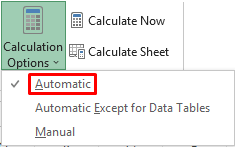
- ახლა შეგიძლიათ შეცვალოთ ნებისმიერი ცვლადი, Excel-ის ფორმულა მას ავტომატურად განაახლებს.
- აქ ჩვენ ვცვლით გადასახადის პროცენტს 10%-დან 15%-მდე.

გამოსავალი 2: გამოიყენეთ ფორმულების ჩვენება ბრძანება
სხვა Excel-ის ფორმულის მიზეზი ავტომატურად არ განახლდება, თუ ჩართულია ფორმულის ჩვენება. ფორმულის ჩვენების ღილაკი ძირითადად გამოიყენება საბოლოო შედეგის ნაცვლად ფორმულების აუდიტის დროს.
ნაბიჯები
- პირველ რიგში, გადადით ფორმულა ჩანართზე ლენტაში.
- მოხსნათ მონიშვნა ფორმულების ჩვენება ოფცია ფორმულების აუდიტის ჯგუფიდან.
 ახლა, შეამოწმეთ თქვენი Excel ფორმულები განახლდება თუ არა.
ახლა, შეამოწმეთ თქვენი Excel ფორმულები განახლდება თუ არა.
დაწვრილებით: [შესწორება:] Excel ფორმულა არ მუშაობს აბრუნებს 0
გამოსავალი 3: ფორმატის შეცვლა უჯრედებიდან
ზოგჯერ, თქვენ იყენებთ ფორმულას ფორმულის ველში, მაგრამ აყენებთ მათ როგორც ტექსტს . Text ფორმულაში Excel-ის ფორმულა ავტომატურად არ განახლდება.
ნაბიჯები
- პირველ რიგში, გადადითსაწყისი ჩანართი ლენტში.
- შემდეგ, ნომრის ჯგუფში, შეამოწმეთ ფორმატი.

- თუ ის ტექსტის ფორმატშია. შემდეგ შეცვალეთ ის ზოგადი .
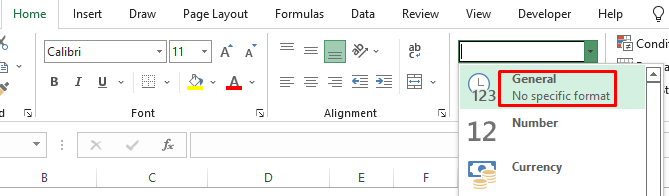
ამის შემდეგ შეამოწმეთ Excel-ის ფორმულა განახლდება თუ არა.
მსგავსი წაკითხვები
- [დასწორდა!] ვერ იხსნება Excel ფაილები პირდაპირ ფაილის ხატულაზე დაწკაპუნებით
- როგორ შეასწორეთ Excel არ პასუხობს დახურვის გარეშე (16 შესაძლო გადაწყვეტა)
- [გასწორდა!] Excel არ პასუხობს მწკრივების წაშლისას (4 შესაძლო გადაწყვეტა)
გამოსავალი 4: შეამოწმეთ წრიული მითითება
კიდევ ერთი მიზეზი შეიძლება იყოს წრიული მითითება. წრიული მითითება შეიძლება განისაზღვროს, როგორც ფორმულა, სადაც ის მოიცავს საკუთარ თავს ან ეხება სხვა უჯრედს, რომელიც დამოკიდებულია მასზე.

წრიული მითითება შეიძლება გამოიწვიოს Excel-ის შენელება. ამავდროულად, შეიძლება გამოიწვიოს Excel ფორმულების ავტომატურად არ განახლება. ასე რომ, შეამოწმეთ წრიული მითითება და შემდეგ ხელახლა გამოთვალეთ თქვენი მონაცემთა ფურცელი.
გამოსავალი 5: გადაერთეთ ხელით გამოთვლაზე VBA-ს გამოყენებით
ზოგჯერ ადამიანები იყენებენ Macro სახელმძღვანელოში გადასაყვანად გაანგარიშება. ამის მთავარი მიზეზი ის არის, რომ როდესაც ვინმე იყენებს მაკროს, Excel ვერ გამოიყენებს ფორმულას ავტომატურად. ისინი იყენებენ კოდს ავტომატური ხელით კონვერტაციისთვის.
ნაბიჯები
- პირველ რიგში, შეამოწმეთ VBAProject ფურცელი ან მოდული Visual Basic-ში.
- მის შესამოწმებლად გახსენით დეველოპერიჩანართი Alt+F11 დაჭერით.
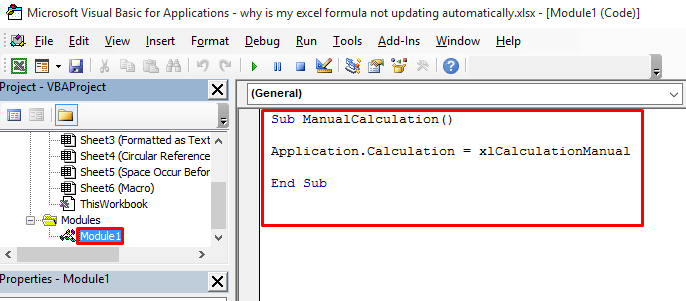
- ახლა შეგიძლიათ წაშალოთ იგი ან გამოიყენოთ შემდეგი კოდი ამის ნაცვლად. მიიღეთ ავტომატური გამოთვლა.
9434
შენიშვნა :
ეს პროცესი გამოიყენება მონაცემთა დიდი ნაკრებებისთვის. ადამიანები იყენებენ ხელით გამოთვლას ნებისმიერი მაკროს გამოყენებამდე, მაგრამ როდესაც სურთ პროცესის დასრულება, ავიწყდებათ მისი შეცვლა ავტომატურ რეჟიმში. ეს რეალურად იწვევს Excel-ის ფორმულების ავტომატურად არ განახლების მთელ პრობლემას.
წაიკითხეთ მეტი: [გამოსწორდა!] Excel არ პასუხობს მაკროს გაშვებისას (9 შესაძლო გადაწყვეტა)
გამოსავალი 6: ფორმულაში თანაბარი ნიშნის პრობლემების გამოსწორება
ზოგჯერ ფორმულების გამოსაყენებლად ვაყენებთ სივრცეს თანაბარ ნიშანამდე. ეს არის ერთ-ერთი მთავარი მიზეზი იმისა, რომ ფორმულის გამოყენების შემდეგ შედეგს ვერ მივიღებთ.
ნაბიჯები
- პირველ რიგში, სათითაოდ შეამოწმეთ ფორმულა. .
- მოძებნეთ ნებისმიერი სივრცე ტოლობის ( = ) ნიშანამდე.

- თუ იპოვით რაიმე სივრცეს , უბრალოდ წაშალეთ.
- შემდეგი, დააჭირეთ Enter ფორმულის გამოსაყენებლად.
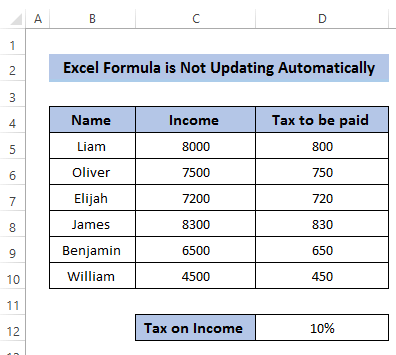
- ახლა თქვენ შეუძლია შეცვალოს ნებისმიერი ცვლადი, ის ავტომატურად შეცვლის Excel ფორმულის მნიშვნელობას.

ახლა, ზოგჯერ ჩვენ ვწერთ ფორმულებს ტოლობის ნიშნის გარეშე. ამ შემთხვევაში, Excel ითვლის მას ნორმალურ ტექსტურ მნიშვნელობად. ეს არის ერთ-ერთი მთავარი მიზეზი, რის გამოც Excel ფორმულა არ მუშაობს ან ავტომატურად არ განახლდება. ასე რომ, მიჰყევითქვემოთ მოცემული ნაბიჯები თქვენი პრობლემის გადასაჭრელად.
ნაბიჯები
- შეამოწმეთ თქვენი ფორმულის ველი სათითაოდ.
- მოძებნეთ ტოლობის ნიშანი ფორმულამდე .

- თუ ვერ იპოვნეთ, ჩადეთ ტოლობის ( = ) ნიშანი.
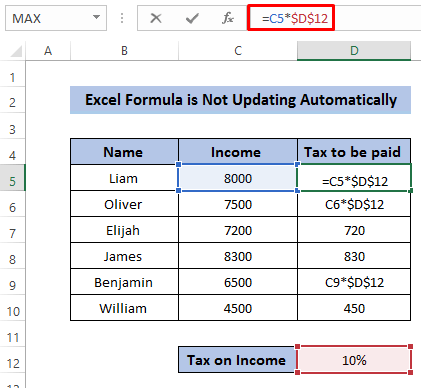
- დააჭირეთ Enter ფორმულის გამოსაყენებლად.

. ახლა თქვენ შეგიძლიათ შეცვალოთ ნებისმიერი ცვლადი, ის ავტომატურად შეცვლის Excel-ის ფორმულის მნიშვნელობას.

გამოსავალი 7: წაშალეთ ორმაგი ციტატები
როდესაც შეიყვანთ ნებისმიერ ფორმულას, რომელიც უნდა შეიცავდეს რიცხვს ან უჯრედის მითითებას. მაგრამ თუ თქვენ შეიყვანთ რიცხვებს ორმაგი ბრჭყალებით, ის ჩაითვლება ტექსტის მნიშვნელობად Excel-ში. ამ შემთხვევაში, თქვენი Excel ფორმულა არ იმუშავებს და აღარ განახლდება.
ნაბიჯები
- შეამოწმეთ ფორმულა ფორმულის ველში, თუ არის ნებისმიერი ორმაგი ციტატა ნომრის ჩასართავად.
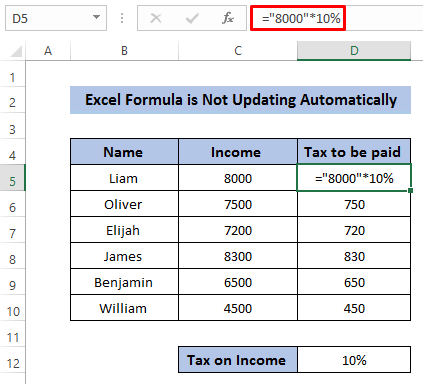
- წაშალეთ ეს ციტატები და ხელახლა გამოთვალეთ ფორმულა Enter დაჭერით.
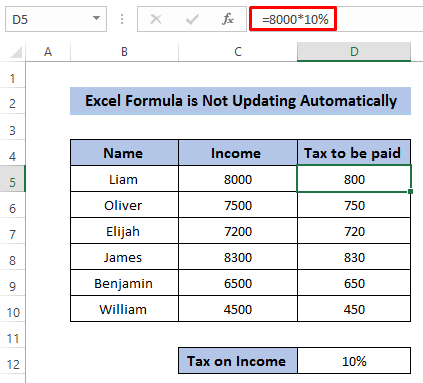
ახლა, თქვენი Excel ფორმულა იმუშავებს და ამავე დროს, ის ავტომატურად განახლდება.
დაწვრილებით: [ დაფიქსირდა!] Excel ფაილი არ იხსნება ორმაგი დაწკაპუნებით (8 შესაძლო გადაწყვეტა)
გამოსავალი 8: ცალკეული ფუნქციის არგუმენტი სათანადო სიმბოლოთი
ჩვენგან უმეტესობას სჩვევია მძიმეების გამოყენება ფუნქციის არგუმენტების გამოყოფისთვის. თუმცა, ეს არ ეხება Excel-ის ყველა ვერსიას. ჩრდილოეთ ამერიკაში და რამდენიმე სხვა ქვეყანაში, მძიმით არის სტანდარტული სიის გამყოფი. ევროპულშიქვეყნებში, ათობითი სიმბოლო არის მძიმით, ხოლო სიის გამყოფი ხშირად არის მძიმით.
ნაბიჯები
- გადადით მთავარზე ჩანართი ლენტაში.
- აირჩიეთ ნომრის ფორმატი Number ჯგუფიდან.

- შემდეგი, აირჩიეთ სხვა ნომრის ფორმატები ჩამოსაშლელი ველიდან.
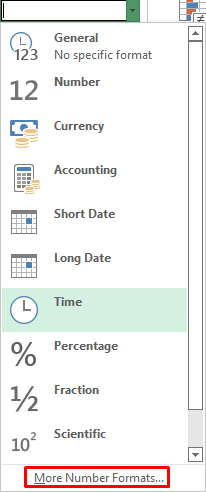
- ახლა აირჩიეთ თარიღი კატეგორიიდან .
- შემდეგ, შეცვალეთ მდებარეობა .
- და ბოლოს, დააწკაპუნეთ Ok .
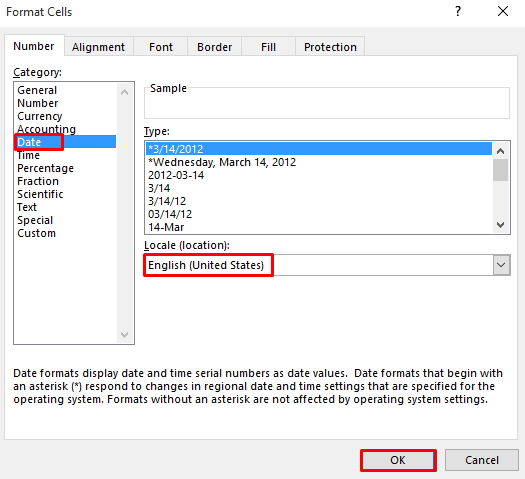
დასკვნა
ჩვენ ვაჩვენეთ ცხრა განსხვავებული და ეფექტური გადაწყვეტა Excel-ის ფორმულებისთვის, რომლებიც ავტომატურად არ განახლდება. ყველა ეს გამოსავალი მარტივია, მაგრამ სახიფათო. თუ ამას ყურადღებით გაიგებთ, მომავალში არავითარი სირთულე არ შეგექმნებათ. თუ თქვენ გაქვთ რაიმე შეკითხვები, მოგერიდებათ დასვით კომენტარების ველში. არ დაგავიწყდეთ ეწვიოთ ჩვენს Exceldemy გვერდს.

